د کارن لارښود

د VLVWIP2000-ENC معرفي کول
د VLVWIP2000-DEC معرفي کول
د JPEG2000 AVoIP انکوډر او ډیکوډر

ټول حقونه خوندي دي
نسخه: VLVWIP2000-ENC_2025V1.0
نسخه: VLVWIP2000-DEC_2025V1.0
![]()
د JPEG2000 AVoIP انکوډر او ډیکوډر
مخکتنه
د محصول کارولو دمخه د دې کارونکي لارښود په احتیاط سره ولولئ. په دې لارښود کې ښودل شوي عکسونه یوازې د حوالې لپاره دي. مختلف ماډلونه او مشخصات د اصلي محصول تابع دي.
دا لارښود یوازې د عملیاتو لارښوونې لپاره دی، مهرباني وکړئ د ساتنې مرستې لپاره د ځایی توزیع کونکي سره اړیکه ونیسئ. د محصول ښه کولو لپاره په دوامداره هڅو کې، موږ د خبرتیا یا مکلفیت پرته د دندو یا پیرامیټونو بدلونونو حق خوندي کوو. مهرباني وکړئ د وروستي توضیحاتو لپاره پلورونکو ته مراجعه وکړئ.
د FCC بیان
دا تجهیزات د راډیو فریکونسۍ انرژي تولیدوي ، کاروي او کولی شي خپروي او که چیرې نصب نشي او د لارښوونو سره سم وکارول شي ، ممکن د راډیو مخابراتو ته د زیان رسونکي مداخلې لامل شي. دا ازمول شوی او موندل شوی چې د FCC قواعدو د 15 برخې سره سم د کلاس B ډیجیټل وسیلې لپاره محدودیتونو سره مطابقت لري. دا محدودیتونه ډیزاین شوي ترڅو په سوداګریز نصب کې د زیان رسونکي مداخلې پروړاندې مناسب محافظت چمتو کړي.
د استوګنې په سیمه کې د دې تجهیزاتو عملیات ممکن د مداخلې لامل شي، په دې حالت کې کاروونکي باید په خپل لګښت کې د مداخلې د سمولو لپاره هر ډول اقدامات ترسره کړي.
کوم بدلونونه یا تعدیلات چې په څرګند ډول د تولید لخوا تصویب شوي ندي د تجهیزاتو چلولو لپاره د کارونکي واک باطلوي.
![]()

![]()
![]()
د خوندیتوب احتیاطي تدابیر
د محصول څخه غوره فعالیت ډاډ ترلاسه کولو لپاره ، مهرباني وکړئ د وسیله کارولو دمخه ټولې لارښوونې په دقت سره ولولئ. دا لارښود د نورو حوالې لپاره خوندي کړئ.
- تجهیزات په احتیاط سره خلاص کړئ او د راتلونکي احتمالي بار وړلو لپاره اصلي بکس او بسته کولو توکي خوندي کړئ.
- د خلکو لپاره د اور، بریښنا شاک او ټپي کیدو خطر کمولو لپاره لومړني خوندیتوب احتیاطي تدابیر تعقیب کړئ.
- کور مه ړنګوئ یا ماډل بدل کړئ. دا کیدای شي د بریښنا شاک یا سوځیدنې پایله ولري.
- د اکمالاتو یا برخو کارول چې د محصول مشخصاتو سره نه پوره کوي ممکن د زیان ، خرابیدو یا خرابوالي لامل شي.
- ټول خدمتونه وړ خدمت پرسونل ته راجع کړئ.
- د اور یا شاک خطر مخنیوي لپاره ، دا واحد باران ، رطوبت یا اوبو ته نږدې نصب مه کوئ.
- د اخراج په صورت کې د تمدید کیبل کې هیڅ درانه توکي مه مه اچوئ.
- د وسیلې کور مه لرې کوئ ځکه چې د کور خلاصول یا لرې کول ممکن تاسو خطرناک حجم ته ورسويtage یا نور خطرونه.
- وسیله په داسې ځای کې نصب کړئ چې د هوا ښه هوا ولري ترڅو د ډیر تودوخې له امله رامینځته شوي زیان مخه ونیسي.
- ماډل د مایعاتو څخه لرې وساتئ.
- په کور کې د اور اچولو پایله کیدای شي د اور، بریښنا شاک، یا تجهیزاتو ته زیان ورسوي. که چیرې یو څیز یا مایع کور ته راښکته شي یا توی شي، ماډل سمدلاسه خلاص کړئ.
- د آپټیکل کیبل پایونه په زور سره مه موړئ یا کش کړئ. دا کولی شي د خرابۍ لامل شي.
- د دې واحد پاکولو لپاره مایع یا ایروسول کلینر مه کاروئ. د پاکولو دمخه تل د وسیلې ته بریښنا لرې کړئ.
- کله چې د اوږدې مودې لپاره غیر استعمال شوي پاتې شي د بریښنا تار خلاص کړئ.
- د سکریپ شوي وسیلو د ضایع کولو په اړه معلومات: د کور عمومي کثافات سره مه سوځوئ یا مخلوط مه کوئ، مهرباني وکړئ د نورمال بریښنایی کثافاتو په څیر چلند وکړئ.
د دې محصول پیرودلو لپاره مننه
د غوره فعالیت او خوندیتوب لپاره ، مهرباني وکړئ د دې محصول سره وصل کولو ، چلولو یا تنظیم کولو دمخه دا لارښوونې په دقت سره ولولئ. مهرباني وکړئ دا لارښود د راتلونکي حوالې لپاره وساتئ.
د سرج محافظت وسیله سپارښتنه کیږي
دا محصول حساس بریښنایی اجزا لري چې ممکن د بریښنایی سپیکونو ، سرجونو ، بریښنایی شاکونو ، د ر lightingا ډزو او نورو لخوا زیانمن شي. ستاسو د تجهیزاتو ژوند ساتلو او اوږدولو لپاره د سرج محافظت سیسټمونو کارول خورا سپارښتنه کیږي.
1. پیژندنه
دا محصول د JPEG2000 ټیکنالوژۍ پر بنسټ والړ دی. دا د مسو پورټ او فایبر پورټ په یوه بکس کې مدغم کوي. د انکوډر ان پټ تر 4K60 4:4:4 پورې ملاتړ کوي، د آډیو ایمبیډینګ یا استخراج. د ډیکوډر آوټ پټ تر 4K60 4:4:4 پورې ملاتړ کوي، د آډیو استخراج. محصول د ARC/eARC/S/PDIF/انلاګ آډیو بیرته راستنیدو فعالیت ملاتړ کوي، د USB2.0/KVM/کیمره، 1G ایترنیټ، دوه اړخیز RS-232، دوه اړخیز IR او POE فعالیت هم ملاتړ کوي. د RS-232، IR، CEC د میلمه حالت کنټرولونه ملاتړ کیږي. د اړیکو کنټرول لپاره دوه چینل RELAY پورټونه او دوه چینل I/O پورټونه جوړ شوي. د ډینټ AV-A حالت ملاتړ کیږي که چیرې محصول جواز فعال وي.
د MJPEG فرعي سټریم جوړ شوی چې د انعطاف وړ تشکیلاتو ترلاسه کولو لپاره د کافي API کمانډونو ملاتړ کوي د دریمې ډلې کنټرول ایپس لپاره ګټور دیview ویډیو منځپانګه.
سیسټم د سافټویر پراختیا لپاره د لینکس پراساس دی ، د کنټرول انعطاف وړ میتودونه چمتو کوي ، کوم چې د 1G ایترنیټ سویچ د هوښیار شبکې پراساس دي.
2. ځانګړتیاوې
☆ HDCP 2.2 مطابقت لري
☆ د 18Gbps ویډیو بینډ ویت ملاتړ کوي
☆ د ویډیو د ننوتلو او وتلو ریزولوشن تر 4K60 4:4:4 پورې دی، لکه څنګه چې په HDMI 2.0b کې مشخص شوی
☆ د سیګنال لیږد فاصله د CAT328E/100/5A/6 کیبل له لارې تر 6ft / 7m پورې غزیدلی شي
☆ د ایترنیټ له لارې ویډیو، انلاګ/ډیجیټل آډیو، IR، RS-232، CEC او USB لیږدئ
☆ د مسو بندر او فایبر بندر په یوه بکس کې یوځای کړئ
☆ ARC/eARC/S/PDIF/انلاګ آډیو بیرته راستنیدو فعالیت
☆ د ډانټې AV-A حالت ملاتړ کیږي که چیرې جواز فعال شي
☆ د مخکینۍ پینل بټونو او LED سکرین له لارې د چینل ترتیب
☆ د اړیکو کنټرول لپاره دوه چینل RELAY پورټونه او دوه چینل I/O پورټونه جوړ شوي
☆ د یونیکاسټ او ملټي کاسټ افعال ملاتړ کوي
☆ د پوائنټ څخه پوائنټ ، ویډیو میټریکس او ویډیو دیوال افعال ملاتړ کوي (د ویډیو دیوال تر 9 × 9 پورې ملاتړ کوي)
☆ ذہین ویډیو دیوال ټولګي مدیریت
☆ د ریښتیني وخت دمخه د MJPEG فرعي سټریم ملاتړ وکړئview
☆ 1G ایترنیټ سویچ
☆ د POE فعالیت ملاتړ کوي
☆ جوړ شوی web د پاڼې ترتیب او کنټرول، Telnet او SSH هم
☆ د HDMI آډیو فارمیټونه: LPCM 2.0/5.1/7.1CH، Dolby Digital/Plus/EX، Dolby True HD، DTS، DTS-96/24، DTS-EX DSD، DTS High Res، DTS-HD ماسټر
☆ د اسانه او انعطاف وړ نصبولو لپاره د سمارټ شبکې ډیزاین
3. د بسته محتويات
| مقدار | توکي |
| 1 | 4K60 د IP 1GbE انکوډر باندې |
| 1 | د IR رسیدونکي کیبل (1.5 متره) |
| 1 | IR بلاسټ کیبل (1.5 متره) |
| 3 | 3-پن 3.81mm فینکس نښلونکی |
| 2 | 4-پن 3.81mm فینکس نښلونکی |
| 1 | 12V/2.5A د بریښنا اډاپټر لاک کول |
| 2 | د غوږ پورته کول |
| 4 | د ماشین پیچ (KM3*4) |
| 1 | د کارن لارښود |
or
| مقدار | توکي |
| 1 | 4K60 د IP 1GbE ډیکوډر څخه |
| 1 | د IR رسیدونکي کیبل (1.5 متره) |
| 1 | IR بلاسټ کیبل (1.5 متره) |
| 3 | 3-پن 3.81mm فینکس نښلونکی |
| 2 | 4-پن 3.81mm فینکس نښلونکی |
| 1 | 12V/2.5A د بریښنا اډاپټر لاک کول |
| 2 | د غوږ پورته کول |
| 4 | د ماشین پیچ (KM3*4) |
| 1 | د کارن لارښود |
4. مشخصات
تخنیکي
| د HDMI سره مطابقت لري | HDMI 2.0b |
| د HDCP سره مطابقت لري | HDCP 2.2 |
| د ویډیو بینډ ویت | 18Gbps |
| د ویډیو کمپریشن معیاري | JPEG2000 |
| د ویډیو شبکې بینڈویت | 1G |
| د ویډیو حل | تر 4K@60Hz 4:4:4 پورې |
| د رنګ ژوروالی | داخلول: 8/10/12-بټ محصول: 8-bit |
| د رنګ فضا | RGB 4:4:4، YCbCr 4:4:4 / 4:2:2 / 4:2:0 |
| د HDMI آډیو بmatsه | LPCM 2.0/5.1/7.1CH, Dolby Digital/Plus/EX, Dolby True HD, DTS, DTS-96/24, DTS-EX DSD, DTS High Res, DTS-HD ماسټر |
| د لیږد واټن | 100M CAT5E/6/6A/7 |
| د IR کچه | ډیفالټ 12V، اختیاري 5V |
| د IR فریکونسی | وایډ بانډ ۲۰K – ۶۰KHz |
| د ESD محافظت | د ټاکنو خپلواک کمیسیون ۶۱۰۰۰-۴-۲: ±۸ کیلو واټ (د هوا تشه خارجول) او ±4kV (د تماس خارج) |
پیوستون
| کوډ کوونکی | ان پټ: ۱ x HDMI IN [ډول A، ۱۹-پن ښځینه] ۱ x L/R آډیو ان [۳-پن ۳.۸۱ ملي متره فینکس نښلونکی] آوټ پټ: ۱ x HDMI OUT [ډول A، ۱۹-پن ښځینه] ۱ x L/R آډیو آوټ [۳-پن ۳.۸۱ ملي متره فینکس نښلونکی] ۱ x SPDIF OUT [آپټیکل آډیو نښلونکی] کنټرول: ۱ x RS-1 [۳-پن ۳.۸۱ ملي متره فینکس نښلونکی] ۱ x LAN (POE) [RJ19 جیک] ۱ x فایبر [آپټیکل فایبر سلاټ] ۱ x USB 1 HOST [ډول B، ۴-پن ښځینه] ۲ x USB 3 وسیله [ډول-A، ۴-پن ښځینه] ۲ x RELAYS [۳.۸۱ ملي متره فینکس نښلونکی] ۲ x ډیجیټل IO [۳.۸۱ ملي متره فینکس نښلونکی] ۱ x IR IN [۳.۵ ملي متره آډیو جیک] ۱ x IR آوټ [۳.۵ ملي میتره آډیو جیک] |
| ډیکوډر | ان پټ: ۱ x SPDIF IN [آپټیکل آډیو کنیکټر] ۱ x L/R آډیو ان [۳-پن ۳.۸۱ ملي میتر فینکس کنیکټر] آوټ پټ: ۱ x HDMI آوټ [ډول A، ۱۹-پن ښځینه] ۱ x L/R آډیو آوټ [۳-پن ۳.۸۱ ملي میتر فینکس کنیکټر] کنټرول: ۱ x RS-1 [۳.۸۱ ملي میتر فینکس کنیکټر] ۱ x LAN (POE) [RJ1 جیک] ۱ x فایبر [آپټیکل فایبر سلاټ] ۲ x USB ۱.۱ وسیله [ډول-A، ۴-پن ښځینه] ۲ x USB ۲.۰ وسیله [ډول-A، ۴-پن ښځینه] ۲ x RELAYS [۳.۸۱ ملي میتر فینکس کنیکټر] ۲ x ډیجیټل IO [۳.۸۱ ملي میتر فینکس کنیکټر] ۱ x IR ان [۳.۵ ملي میتر آډیو جیک] ۱ x IR آوټ [۳.۵ ملي میتر آډیو جیک] |
میخانیکي
| هستوګنې | فلزي احاطه |
| رنګ | تور |
| ابعاد | کوډ کوونکی/کوډر: 204mm [W] x 136mm [D] x 25.5mm [H] |
| وزن | کوډ کوونکی: 631g، کوډ کوونکی: 626g |
| د بریښنا رسول | داخلول: AC100 - 240V 50/60Hz، محصول: DC 12V/2.5A (د متحده ایالاتو/EU معیارونه، CE/FCC/UL تصدیق شوی) |
| د بریښنا مصرف | کوډ کوونکی: 8.52W، ډیکوډر: 7.08W (زیاتره) |
| د عملیاتي حرارت درجه | 32 - 104 ° F / 0 - 40. C |
| د ذخیرې د حرارت درجه | -4 - 140 ° F / -20 - 60 ° C |
| نسبي رطوبت | 20 - 90% RH (نه کنډیشن) |
| د حل / کیبل اوږدوالی | 4K60 - پښې / میټرونه | 4K30 - پښې / میټرونه | 1080P60 - فوټ / متره |
| HDMI دننه / بهر | 16 فوټ / 5M | 32 فوټ / 10M | 50 فوټ / 15M |
| د "پریمیم لوړ سرعت HDMI" کیبل کارول خورا سپارښتنه کیږي. | |||
5. د عملیاتو کنټرول او دندې
5.1 د انکوډر پینل


| نه. | نوم | د فعالیت تفصیل |
| 1 | RESET | په وسیلې کې د بریښنا کولو وروسته ، د RESET تڼۍ فشار ورکړئ او ونیسئ تر هغه چې د بریښنا LED او LINK LED فلش په ورته وخت کې وي ، د فابریکې تنظیماتو ته د وسیلې بیا تنظیم کولو لپاره تڼۍ خوشې کړئ. |
| 2 | د بریښنا لیډ (سور) |
|
| 3 | لینک LED (شنه) | د ارتباط حالت LED.
|
| 4 | د LED سکرین | د کوډ کونکي ID د ډیفالټ په توګه ښیې. د انکوډر تشکیلاتو تنظیم کولو پرمهال د ترتیب کولو دندو اړونده اختیارونه ښیې. |
| 5 | CH SELECT | د انکوډر ID او نورو ترتیباتو تنظیم کولو لپاره کارول کیږي. |
| 6 | د USB 2.0 وسیله | د USB 2.0 وسیلو سره وصل کړئ. |
| 7 | د USB هوسټ | د کمپیوټر سره نښلولو لپاره د USB-B نښلونکی. |
| 8 | IR بهر | د IR سیګنال محصول بندر. د IR کچه د پینل بټونو له لارې 5V یا 12V (ډیفالټ) ته ټاکل کیدی شي. |
| 9 | IR IN | د IR سیګنال داخلولو بندر. د IR کچه د پینل بټونو له لارې 5V یا 12V (ډیفالټ) ته ټاکل کیدی شي. |
| 10 | ریلیز I ډیجیټل IO | VCC: د بریښنا تولید (۱۲V یا ۵V د ترتیب وړ)، اعظمي حد یې تر ۱۲V @۵۰mA پورې، ۵V @ ۱۰۰mA بارول. ډیفالټ محصول یې ۱۲V دی. ریلیز: 2 چینل ټیټ حجمtagد ریل بندرونه، هره ډله خپلواکه او جلا ده، اعظمي تر 1A 30VDC پورې پورته کول. اړیکې د ډیفالټ له مخې قطع کیږي. ډیجیټل IO: د 2 چینل GPIO بندرونه، د ډیجیټل کچې سیګنال محصول کنټرول یا ان پټ کشف لپاره (تر 12V کچې کشف). د محصول کنټرول حالت (ډیفالټ حالت، د ډیفالټ محصول په توګه ټیټه کچه) یا د ان پټ کشف حالت د تنظیم وړ دی. د ډیجیټل IO داخلي پل اپ حجمtage د VCC تعقیبوي. د محصول کنټرول حالت: a. د سینک د مقاومت اعظمي حد 50mA دی کله چې د ټیټې کچې تولید کوي. ب. کله چې VCC 5V وي او لوړه کچه تولید وي، د اوسني موټر چلولو اعظمي ظرفیت 2mA دی. ج. کله چې VCC 12V وي او لوړه کچه تولید وي، د اوسني موټر چلولو اعظمي ظرفیت 5mA دی. د ننوت کشف حالت: a. کله چې VCC 5V وي، ډیجیټل IO د 5K ohm ریزیسټور له لارې په داخلي توګه تر 2.2V پورې ایستل کیږي. ب. کله چې VCC 12V وي، ډیجیټل IO د 12K اوهم ریزسټر له لارې په داخلي توګه تر 2.2V پورې ایستل کیږي. |
| 11 | RS-232 | RS-232 سیریل پورټ، د RS-232 کمانډ پاس-ټرو او محلي سیریل پورټ کنټرول ملاتړ کوي. |
| 12 | آډیو دننه / بهر | آډیو ان: د انلاګ آډیو ان پټ پورټ، آډیو د HDMI سیګنال کې د HDMI آوټ پټ او آډیو آوټ ته د پاس-ټرو لپاره په ډیکوډر کې ځای په ځای کیدی شي، یا د انکوډر کې د آډیو آوټ پورټ لخوا لوپ آوټ کیدی شي. |
| د آډیو آوټ: د انلاګ آډیو آوټ پټ پورټ. دا کولی شي د HDMI IN پورټ څخه استخراج شوي آډیو آوټ پټ کړي (د LPCM په صورت کې). همدارنګه دا کولی شي د ډیکوډر د آډیو ان پورټ څخه لیږدول شوي آډیو په یونیکاسټ حالت کې (د نقطې څخه نقطې ته مستقیم اړیکه) آوټ پټ کړي. | ||
| 13 | SPDIF بهر | د S/PDIF سیګنال آوټ پټ پورټ. دا کولی شي د ډیکوډر څخه بیرته راستنیدونکي ARC یا S/PDIF آډیو آوټ پټ کړي کله چې انکوډر او ډیکوډر دواړه په ورته ډول د ARC یا S/PDIF آډیو بیرته راستنیدو حالت ته تنظیم شوي وي (د کنټرولر بکس یا API کمانډونو له لارې په ملټي کاسټ حالت کې تنظیم کړئ؛ په یونیکاسټ حالت کې د مخکینۍ پینل بټونو له لارې تنظیم کړئ). |
| 14 | HDMI بهر | د HDMI محلي لوپ محصول پورټ، د HDMI نندارې وسیلې سره وصل شوی لکه تلویزیون یا مانیټر. |
| 15 | HDMI-IN | د HDMI سیګنال ان پټ پورټ، د HDMI سرچینې وسیلې سره وصل دی لکه بلو رے پلیر یا سیټ ټاپ بکس د HDMI کیبل سره. |
| 16 | فایبر | د آپټیکل فایبر ماډل سره وصل شئ، او ډیکوډر ته سیګنالونه د اپټیکل فایبر کیبل سره مستقیم یا د سویچ له لارې انتقال کړئ. |
| 17 | LAN (POE) | د 1G LAN بندر، د توزیع شوي سیسټم جوړولو لپاره د شبکې سویچ سره وصل کړئ. یادونه: کله چې د شبکې سویچ د POE بریښنا رسولو وړاندې کوي، د DC 12V اډاپټر په واحد کې پلي کولو ته اړتیا نلري. |
| 18 | د ډیټا سیګنال شاخص lamp (ژیړ) | د رڼا ځلیدل: د معلوماتو لیږد شتون لري. ▪ د رڼا بندول: د معلوماتو لیږد شتون نلري. |
| 19 | د لینک سیګنال شاخص lamp (شین) | رڼا لګېدلې ده: د شبکې کیبل په نورمال ډول وصل دی. ▪ رڼا بنده ده: د شبکې کیبل په سمه توګه نه دی وصل شوی. |
| 20 | DC 12V | وسیله د دوه میتودونو له لارې ځواکمن کیدی شي:
کله چې سویچ د POE فعالیت ملاتړ کوي، د DC بریښنا رسولو ته اړتیا نشته. |
د LED سکرین او CH SELECT بټونو د عملیاتو توضیحات (د کوډر لپاره).
1, د ENC ID: وروسته له دې چې سیسټم فعال شو، د کوډ کونکي LED سکرین به د ENC ID (000 په ډیفالټ که نه ټاکل شوی) وښیې.
2, IP پته: د UP تڼۍ د 5 ثانیو لپاره فشار ورکړئ او ونیسئ، د کوډ کونکي LED سکرین به په ترتیب سره ښکاره شي "IPx"، "xxx"، "xxx"، "xxx"، "xxx"، کوم چې د کوډ کونکي IP حالت او IP پته دي.
3, د ترتیب کولو حالت: د 5 ثانیو لپاره په ورته وخت کې UP + DOWN تڼۍ فشار کړئ او ونیسئ، بیا د LED سکرین کې د "CFN" ښودلو سره د ترتیب کولو حالت ته د ننوتلو لپاره خوشې کړئ.
4, د آلې ID ترتیبات: د ترتیب حالت ته له ننوتلو وروسته، د پورته/ښکته تڼۍ کېکاږئ ترڅو لومړۍ پاڼې ته ننوځي چې اوسنی ID شمیره (د مثال په توګه 001) په LED سکرین کې ښودل کیږي (په ډیفالټ ډول 000). د 5 ثانیو لپاره د پورته + ښکته تڼۍ فشار ورکړئ او ونیسئ، بیا د ID ترتیباتو حالت ته د ننوتلو لپاره خوشې کړئ، په کوم کې چې د LED سکرین کې د ID شمیره (د مثال په توګه 001) به په 1Hz کې فلش شي، بیا د پورته/ښکته تڼۍ فشار ورکړئ ترڅو هغه وسیله ID غوره کړئ چې تاسو یې غواړئ (د ID حد: 000~762)، بیا د 5 ثانیو لپاره د پورته + ښکته تڼۍ فشار ورکړئ او ونیسئ ترڅو ترتیب تایید کړئ او چمکۍ ودروئ. د تنظیم کولو وروسته، واحد به په اتوماتيک ډول ریبوټ شي.
یادونه: د وسیلې ID د کنټرولر بکس حالت کې نشي بدلیدلی.
5, د EDID ترتیبات: د ترتیب حالت ته له ننوتلو وروسته، د پورته/ښکته تڼۍ کېکاږئ ترڅو دوهم مخ ته د "E00" سره ننوځي (په کوم کې چې "E" EDID ته اشاره کوي، "00" EDID ID ته اشاره کوي) یا "COP" (کوم چې د کاپي EDID ته اشاره کوي) په LED سکرین کې ښودل کیږي (E15 په ډیفالټ ډول).
د 5 ثانیو لپاره د UP + DOWN تڼۍ فشار ورکړئ او ونیسئ، بیا د EDID ترتیباتو حالت ته د ننوتلو لپاره خوشې کړئ، په کوم کې چې د LED سکرین کې د EDID ID شمیره (د مثال په توګه E01) به په 1Hz کې فلش شي، بیا د UP/DOWN تڼۍ فشار ورکړئ ترڅو هغه EDID ID غوره کړئ چې تاسو یې غواړئ، بیا د UP + DOWN تڼۍ د 5 ثانیو لپاره فشار ورکړئ او ونیسئ ترڅو ترتیب تایید کړئ او فلش کول ودروئ.
اړونده EDID ID په لاندې ډول دی:
| EDID ID | د EDID تفصیل |
| E00 | 1080P_Stereo_Audio_2.0_SDR |
| E01 | 1080P_DolbyDTS_5.1_SDR |
| E02 | 1080P_HD_Audio_7.1_SDR |
| E03 | 1080I_Stereo_Audio_2.0_SDR |
| E04 | 1080I_DolbyDTS_5.1_SDR |
| E05 | 1080I_HD_Audio_7.1_SDR |
| E06 | 3D_Stereo_Audio_2.0_SDR |
| E07 | 3D_DolbyDTS_5.1_SDR |
| E08 | 3D_HD_Audio_7.1_SDR |
| E09 | 4K2K30_444_Stereo_Audio_2.0_SDR |
| E10 | 4K2K30_444_DolbyDTS_5.1_SDR |
| E11 | 4K2K30_444_HD_Audio_7.1_SDR |
| E12 | 4K2K60_420_Stereo_Audio_2.0_SDR |
| E13 | 4K2K60_420_DolbyDTS_5.1_SDR |
| E14 | 4K2K60_420_HD_Audio_7.1_SDR |
| E15 | 4K2K60_444_Stereo_Audio_2.0_SDR |
| E16 | 4K2K60_444_DolbyDTS_5.1_SDR |
| E17 | 4K2K60_444_HD_Audio_7.1_SDR |
| E18 | 4K2K60_444_Stereo_Audio_2.0_HDR_10-bit |
| E19 | 4K2K60_444_DolbyDTS_5.1_HDR_10-bit |
| E20 | 4K2K60_444_HD_Audio_7.1_HDR_10-bit |
| E21 | DVI_1280x1024 |
| E22 | DVI_1920x1080 |
| E23 | DVI_1920x1200 |
یادونه: په پوائنټ ټو پوائنټ اتصال حالت کې، د EDID کاپي فعالیت کارولو دمخه، ټول کوډیکونه باید CA1 یونیکاسټ حالت ته تنظیم شي، او د تنظیم کولو وروسته، د ډیکوډر HDMI کیبل باید بیا ولګول شي ترڅو د تلویزیون EDID انکوډر ته راپور کړي.
6, د IR حالت ترتیبات: د ترتیب حالت ته له ننوتلو وروسته، د پورته/ښکته تڼۍ کېکاږئ ترڅو دریم مخ ته ننوځي چې "IR2" (په کوم کې چې "IR" IR ته اشاره کوي او "2" تر 12V پورې) په LED سکرین کې ښودل کیږي (IR2 په ډیفالټ ډول). د 5 ثانیو لپاره د UP + DOWN تڼۍ فشار ورکړئ او ونیسئ، بیا د ترتیباتو حالت ته د ننوتلو لپاره خوشې کړئ، په کوم کې چې د LED سکرین کې د IR حالت (IR1 یا IR2) به په 1Hz کې فلش شي، بیا د IR حالت غوره کولو لپاره د UP/ښکته تڼۍ فشار ورکړئ، بیا د ترتیب تاییدولو او فلش کولو بندولو لپاره د 5 ثانیو لپاره د UP + DOWN تڼۍ فشار ورکړئ او ونیسئ.
د اړونده IR حالت اختیارونه په لاندې ډول دي:
IR1: 5V IR تار
IR2: 12V IR تار
7, د آډیو ایمبیډینګ حالت تنظیمات: د ترتیب حالت ته له ننوتلو وروسته، د پورته/ښکته تڼۍ کېکاږئ ترڅو څلورم مخ ته ننوځي چې "HDI/ANA" په LED سکرین کې ښودل کیږي (په ډیفالټ ډول HDI). د 5 ثانیو لپاره د UP + DOWN تڼۍ فشار ورکړئ او ونیسئ، بیا د ترتیباتو حالت ته د ننوتلو لپاره خوشې کړئ، په کوم کې چې د LED سکرین کې د آډیو بیرته راستنیدو حالت (HDI/ANA) به په 1Hz کې فلش شي، بیا د حالت غوره کولو لپاره د UP/DOWN تڼۍ فشار ورکړئ، بیا د ترتیب تاییدولو او د فلش کولو بندولو لپاره د 5 ثانیو لپاره د UP + DOWN تڼۍ فشار ورکړئ او ونیسئ.
د اړونده آډیو ایمبیډینګ حالت اختیارونه په لاندې ډول دي:
HDI: د HDMI آډیو سرایت کول
ANA: د انلاګ آډیو ایمبیډینګ
8, د IP حالت تنظیمات: د ترتیب حالت ته له ننوتلو وروسته، د پورته/ښکته تڼۍ کېکاږئ ترڅو پنځم مخ ته ننوځئ چې "IP1/IP2/IP3" په LED سکرین کې ښودل کیږي (په ډیفالټ ډول IP3).
د 5 ثانیو لپاره د UP + DOWN تڼۍ فشار ورکړئ او ونیسئ، بیا د ترتیباتو حالت ته د ننوتلو لپاره خوشې کړئ، په کوم کې چې د LED سکرین کې IP حالت (IP1/IP2/IP3) به په 1Hz کې فلش شي، بیا د حالت غوره کولو لپاره د UP/DOWN تڼۍ فشار ورکړئ، بیا د ترتیب تاییدولو او د چمکۍ بندولو لپاره د 5 ثانیو لپاره د UP + DOWN تڼۍ فشار ورکړئ او ونیسئ. د تنظیم کولو وروسته، واحد به په اتوماتيک ډول ریبوټ شي.
د اړونده IP حالت انتخابونه په لاندې ډول دي:
IP1: جامد IP حالت (ډیفالټ IP پته: 169.254.100.254)
IP2: DHCP IP حالت
IP3: د اتوماتیک IP حالت (ډیفالټ ټاکل شوی د شبکې برخه: 169.254.xxx.xxx)
یادونه: د IP حالت د کنټرولر بکس حالت کې نشي بدلیدلی.
9, د فایبر/کاپر حالت ترتیبات: د ترتیب حالت ته له ننوتلو وروسته، د پورته/ښکته تڼۍ کېکاږئ ترڅو شپږم مخ ته ننوځي چې "CPP/FIB" په LED سکرین کې ښودل کیږي (CPP په ډیفالټ ډول). د پورته + ښکته تڼۍ د 5 ثانیو لپاره فشار ورکړئ او ونیسئ، بیا د ترتیباتو حالت ته د ننوتلو لپاره خوشې کړئ، په کوم کې چې د LED سکرین کې د فایبر/کاپر حالت (CPP/FIB) به په 1Hz کې فلش شي، بیا د پورته/ښکته تڼۍ فشار ورکړئ ترڅو حالت غوره کړئ، بیا د ترتیب تاییدولو او د چمکۍ بندولو لپاره د 5 ثانیو لپاره د پورته + ښکته تڼۍ فشار ورکړئ او ونیسئ. د تنظیم کولو وروسته، واحد به په اتوماتيک ډول ریبوټ شي.
د فایبر/مسو د حالت اړوند انتخابونه په لاندې ډول دي:
CPP: د مسو حالت
FIB: د فایبر حالت
۲۴۷۷۷۷۴۹ د ملټي کاسټ حالت تنظیمات: د ترتیب حالت ته له ننوتلو وروسته، د پورته/ښکته تڼۍ کېکاږئ ترڅو اووم مخ ته ننوځي چې "CA1/CA2" په LED سکرین کې ښودل کیږي (CA1 په ډیفالټ ډول). د پورته + ښکته تڼۍ د 5 ثانیو لپاره فشار ورکړئ او ونیسئ، بیا د ترتیباتو حالت ته د ننوتلو لپاره خوشې کړئ، په کوم کې چې د LED سکرین کې ملټي کاسټ حالت (CA1/CA2) به په 1Hz کې فلش شي، بیا د پورته/ښکته تڼۍ فشار ورکړئ ترڅو حالت غوره کړئ، بیا د ترتیب تاییدولو او د چمکۍ بندولو لپاره د 5 ثانیو لپاره د پورته + ښکته تڼۍ فشار ورکړئ او ونیسئ. د تنظیم کولو وروسته، واحد به په اتوماتيک ډول ریبوټ شي.
د ملټي کاسټ حالت اړوند انتخابونه په لاندې ډول دي:
CA1: د یونیکاسټ حالت
CA2: ملټي کاسټ حالت
۲۴۷۷۷۷۴۹ د آډیو بیرته راستنیدو حالت تنظیمات: د ترتیب حالت ته له ننوتلو وروسته، د پورته/ښکته تڼۍ کېکاږئ ترڅو اتم مخ ته ننوځي چې "C2C/A2A" په LED سکرین کې ښودل کیږي (په ډیفالټ ډول C2C). د پورته + ښکته تڼۍ د 5 ثانیو لپاره فشار ورکړئ او ونیسئ، بیا د ترتیباتو حالت ته د ننوتلو لپاره خوشې کړئ، په کوم کې چې د LED سکرین کې د آډیو بیرته راستنیدو حالت (C2C/A2A) به په 1Hz کې فلش شي، بیا د پورته/ښکته تڼۍ فشار ورکړئ ترڅو حالت غوره کړئ، بیا د پورته + ښکته تڼۍ د 5 ثانیو لپاره فشار ورکړئ او ونیسئ ترڅو ترتیب تایید کړئ او چمکۍ ودروئ. د تنظیم کولو وروسته، واحد به په اتوماتيک ډول ریبوټ شي.
د اړونده آډیو بیرته ستنیدو حالت اختیارونه په لاندې ډول دي:
C2C: د ډیکوډر څخه د eARC/ARC یا S/PDIF آډیو بیرته د انکوډر HDMI IN یا SPDIF OUT پورټ ته لیږدول کیږي.
A2A: په ډیکوډر کې ځای پر ځای شوی انلاګ آډیو بیرته د انکوډر آډیو آوټ انلاګ آډیو پورټ ته لیږدول کیږي.
یادونه:
(1) د آډیو بیرته راستنیدو حالت د کنټرولر بکس یا ملټي کاسټ حالت کې د مخکینۍ پینل بټونو له لارې نشي بدلیدلی.
(۲) یوازې هغه وخت چې انکوډر او ډیکوډر دواړه په یونیکاسټ حالت کې په ورته ډول C2C/A2A آډیو بیرته راستنیدو حالت ته تنظیم شي، د آډیو بیرته راستنیدل ممکن وي.
(۳) د A3A آډیو بیرته راستنیدو حالت یوازې په یونیکاسټ حالت کې شتون لري.
(4) کله چې ARC، ARC آډیو وکاروئ ampد انکوډر HDMI په پورټ کې لیفیر او د ډیکوډر HDMI OUT پورټ کې ARC تلویزیون باید وکارول شي.
کله چې د eARC، eARC آډیو وکاروئ ampد انکوډر HDMI په پورټ کې لیفیر او په ډیکوډر HDMI OUT پورټ کې د eARC تلویزیون باید وکارول شي.
(5) د مختلفو ترتیباتو حالتونو ته د ننوتلو وروسته، تاسو کولی شئ د اوسني انٹرفیس څخه د چټک وتلو لپاره د DOWN تڼۍ ونیسئ، یا که تاسو په 5 ثانیو کې هیڅ عملیات ترسره نه کړئ، دا به په اتوماتيک ډول پخواني انٹرفیس ته راستون شي.
5.2 د ډیکوډر پینل


| نه. | نوم | د فعالیت تفصیل |
| 1 | RESET | په وسیلې کې د بریښنا کولو وروسته ، د RESET تڼۍ فشار ورکړئ او ونیسئ تر هغه چې د بریښنا LED او LINK LED فلش په ورته وخت کې وي ، د فابریکې تنظیماتو ته د وسیلې بیا تنظیم کولو لپاره تڼۍ خوشې کړئ. |
| 2 | د بریښنا لیډ (سور) |
|
| 3 | لینک LED (شنه) | د ارتباط حالت LED.
|
| 4 | د LED سکرین | د ډیفالټ په توګه ټاکل شوی کوډګر ID ښیې. د ډیکوډر تشکیلاتو تنظیم کولو پرمهال د ترتیب کولو دندو اړونده اختیارونه ښیې. |
| 5 | CH SELECT | د ډیکوډر ID او نورو تنظیماتو تنظیم کولو لپاره کارول کیږي. |
| 6 | د USB 1.1 وسیله | د USB 1.1 وسیلو سره وصل کړئ ، لکه کیبورډ یا ماوس. |
| 7 | د USB 2.0 وسیله | د USB 2.0 وسیلو سره وصل شئ ، لکه د USB فلش ډیسک یا USB کیمره. |
| 8 | IR بهر | د IR سیګنال محصول بندر. د IR کچه د پینل بټونو له لارې 5V یا 12V (ډیفالټ) ته ټاکل کیدی شي. |
| 9 | IR IN | د IR سیګنال داخلولو بندر. د IR کچه د پینل بټونو له لارې 5V یا 12V (ډیفالټ) ته ټاکل کیدی شي. |
| 10 | ریلیز I ډیجیټل IO | VCC: د بریښنا تولید (12V یا 5V د ترتیب وړ)، اعظمي تر 12V@50mA، 5V@100mA بار کول. اصلي محصول 12V دی. ریلیز: 2 چینل ټیټ حجمtagد ریل بندرونه، هره ډله خپلواکه او جلا ده، اعظمي تر 1A 30VDC پورې پورته کول. اړیکې د ډیفالټ له مخې قطع کیږي. ډیجیټل IO: د 2 چینل GPIO پورټونه، د ډیجیټل کچې سیګنال آوټ پټ کنټرول یا ان پټ کشف لپاره (تر 12V کچې کشف پورې). د محصول کنټرول حالت (ډیفالټ حالت، د ډیفالټ محصول په توګه ټیټه کچه) یا د ننوتلو کشف حالت د تنظیم وړ دی. د ډیجیټل IO داخلي پل اپ حجمtage د VCC تعقیبوي. د محصول کنټرول حالت: a. د سینک د مقاومت اعظمي حد 50mA دی کله چې د ټیټې کچې تولید کوي. ب. کله چې VCC 5V وي او لوړه کچه تولید وي، د اوسني موټر چلولو اعظمي ظرفیت 2mA دی. ج. کله چې VCC 12V وي او لوړه کچه تولید وي، د اوسني موټر چلولو اعظمي ظرفیت 5mA دی. د ننوت کشف حالت: a. کله چې VCC 5V وي، ډیجیټل IO د 5K ohm ریزیسټور له لارې په داخلي توګه تر 2.2V پورې ایستل کیږي. ب. کله چې VCC 12V وي، ډیجیټل IO د 12K اوهم ریزسټر له لارې په داخلي توګه تر 2.2V پورې ایستل کیږي. |
| 11 | RS-232 | RS-232 سیریل پورټ، د RS-232 کمانډ پاس-ټرو او محلي سیریل پورټ کنټرول ملاتړ کوي. |
| 12 | آډیو دننه / بهر | آډیو ان: د انلاګ آډیو ان پټ پورټ ، آډیو د انکوډر آډیو آوټ ته په یونیکاسټ حالت کې لیږدول کیدی شي (د نقطې څخه نقطه مستقیم اړیکه). |
| آډیو آوټ: د انلاګ آډیو آوټ پټ پورټ. دا په HDMI OUT کې ورته آډیو تولیدوي که چیرې د آډیو فارمیټ LPCM وي. | ||
| 13 | SPDIF IN | د S/PDIF سیګنال ان پټ پورټ. |
| 14 | HDMI بهر | د HDMI سیګنال محصول بندر، د HDMI ښودنې وسیلې سره وصل شوی لکه تلویزیون یا مانیټر. |
| 15 | فایبر | د آپټیکل فایبر ماډل سره وصل شئ او د انکوډر څخه سیګنالونه د اپټیکل فایبر کیبل سره مستقیم یا د سویچ له لارې ترلاسه کړئ. |
| 16 | LAN (POE) | د 1G LAN بندر، د توزیع شوي سیسټم جوړولو لپاره د شبکې سویچ سره وصل کړئ. یادونه: کله چې د شبکې سویچ د POE بریښنا رسولو وړاندې کوي، د DC 12V اډاپټر په واحد کې پلي کولو ته اړتیا نلري. |
| 17 | د ډیټا سیګنال شاخص lamp (ژیړ) |
|
| 18 | د لینک سیګنال شاخص lamp (شین) |
|
| 19 | DC 12V | وسیله د دوه میتودونو له لارې ځواکمن کیدی شي:
کله چې سویچ د POE فعالیت ملاتړ کوي، د DC بریښنا رسولو ته اړتیا نشته. |
د LED سکرین او CH SELECT بټونو د عملیاتو توضیحات (د ډیکوډر لپاره).
1, د ENC ارتباط: وروسته له دې چې سیسټم فعال شو، د ډیکوډر LED سکرین به د ډیفالټ په واسطه 000 وښیې که نه وي. په مستقیم ډول د UP/DOWN تڼۍ فشار ورکړئ ترڅو د نښل شوي کوډډر چینل ID غوره کړئ (د ID رینج: 000 ~ 762) د پیوستون بشپړولو لپاره.
2, IP پته: د UP تڼۍ د 5 ثانیو لپاره فشار ورکړئ او ونیسئ، د ډیکوډر LED سکرین به په ترتیب سره ښکاره شي "IPx"، "xxx"، "xxx"، "xxx"، "xxx"، کوم چې د ډیکوډر IP حالت او IP پته دي.
3, د ترتیب کولو حالت: د 5 ثانیو لپاره په ورته وخت کې UP + DOWN تڼۍ فشار کړئ او ونیسئ، بیا د LED سکرین کې د "CFN" ښودلو سره د ترتیب کولو حالت ته د ننوتلو لپاره خوشې کړئ.
4, د آلې ID ترتیبات: د ترتیب حالت ته له ننوتلو وروسته، د پورته/ښکته تڼۍ کېکاږئ ترڅو لومړۍ پاڼې ته ننوځي چې اوسنی ID شمیره (د مثال په توګه 001) په LED سکرین کې ښودل کیږي (په ډیفالټ ډول 000). د 5 ثانیو لپاره د پورته + ښکته تڼۍ فشار ورکړئ او ونیسئ، بیا د ID ترتیباتو حالت ته د ننوتلو لپاره خوشې کړئ، په کوم کې چې د LED سکرین کې د ID شمیره (د مثال په توګه 001) به په 1Hz کې فلش شي، بیا د پورته/ښکته تڼۍ فشار ورکړئ ترڅو هغه وسیله ID غوره کړئ چې تاسو یې غواړئ (د ID حد: 000~762)، بیا د 5 ثانیو لپاره د پورته + ښکته تڼۍ فشار ورکړئ او ونیسئ ترڅو ترتیب تایید کړئ او چمکۍ ودروئ. د تنظیم کولو وروسته، واحد به په اتوماتيک ډول ریبوټ شي.
یادونه: د وسیلې ID د کنټرولر بکس حالت کې نشي بدلیدلی.
5, د محصول اندازه کولو ترتیبات: د ترتیب حالت ته له ننوتلو وروسته، د پورته/ښکته تڼۍ کېکاږئ ترڅو دوهم مخ ته ننوځي چې "S00" (په کوم کې چې "S" د سکیلینګ معنی لري، او "00" د ریزولوشن ID ته اشاره کوي) په LED سکرین کې ښودل کیږي (S00 په ډیفالټ ډول). د 5 ثانیو لپاره د UP + DOWN تڼۍ فشار ورکړئ او ونیسئ، بیا د ترتیباتو حالت ته د ننوتلو لپاره خوشې کړئ، په کوم کې چې د LED سکرین کې Sxx به په 1Hz کې فلش شي، بیا د UP/DOWN تڼۍ فشار ورکړئ ترڅو هغه ID غوره کړئ چې تاسو یې غواړئ، بیا د 5 ثانیو لپاره د UP + DOWN تڼۍ فشار ورکړئ او ونیسئ ترڅو ترتیب تایید کړئ او فلش کول ودروئ.
د پیمانه کولو ترتیبات لاندې لیست شوي دي:
| د اندازه کولو Sxx | د حل تفصیل |
| S00 | بای پاس |
| S01 | 1080P50 |
| S02 | 1080P60 |
| S03 | 720P50 |
| S04 | 720P60 |
| S05 | 2160P24 |
| S06 | 2160P30 |
| S07 | 2160P50 |
| S08 | 2160P60 |
| S09 | 1280×1024 |
| S10 | 1360×768 |
| S11 | 1440×900 |
| S12 | 1680×1050 |
| S13 | 1920×1200 |
6, د IR حالت ترتیبات: د ترتیب حالت ته له ننوتلو وروسته، د پورته/ښکته تڼۍ کېکاږئ ترڅو دریم مخ ته ننوځي چې "IR2" (په کوم کې چې "IR" IR ته اشاره کوي او "2" تر 12V پورې) په LED سکرین کې ښودل کیږي (IR2 په ډیفالټ ډول). د 5 ثانیو لپاره د UP + DOWN تڼۍ فشار ورکړئ او ونیسئ، بیا د ترتیباتو حالت ته د ننوتلو لپاره خوشې کړئ، په کوم کې چې د LED سکرین کې د IR حالت (IR1 یا IR2) به په 1Hz کې فلش شي، بیا د IR حالت غوره کولو لپاره د UP/ښکته تڼۍ فشار ورکړئ، بیا د ترتیب تاییدولو او فلش کولو بندولو لپاره د 5 ثانیو لپاره د UP + DOWN تڼۍ فشار ورکړئ او ونیسئ.
د اړونده IR حالت اختیارونه په لاندې ډول دي:
IR1: 5V IR تار
IR2: 12V IR تار
7, د eARC/ARC یا S/PDIF آډیو بیرته راستنولو ترتیبات: د ترتیب حالت ته له ننوتلو وروسته، د پورته/ښکته تڼۍ کېکاږئ ترڅو څلورم مخ ته ننوځي چې "ARC/SPD" په LED سکرین کې ښودل کیږي (په ډیفالټ ډول ARC). د 5 ثانیو لپاره د پورته + ښکته تڼۍ فشار ورکړئ او ونیسئ، بیا د آډیو بیرته راستنیدو ترتیباتو حالت ته د ننوتلو لپاره خوشې کړئ، په کوم کې چې د LED سکرین کې د آډیو بیرته راستنیدو حالت (ARC/SPD) به په 1Hz کې فلش شي، بیا د حالت غوره کولو لپاره د پورته/ښکته تڼۍ فشار ورکړئ، بیا د ترتیب تاییدولو او د فلش کولو بندولو لپاره د 5 ثانیو لپاره د پورته + ښکته تڼۍ فشار ورکړئ او ونیسئ. د آډیو بیرته راستنیدو حالت اړوند اختیارونه په لاندې ډول دي:
ARC: د eARC/ARC آډیو بیرته راستنیدل (د ډیکوډر د HDMI OUT پورټ څخه آډیو بیرته د انکوډر HDMI IN پورټ ته لیږدول کیږي.)
SPD: د S/PDIF آډیو بیرته راګرځول (د ډیکوډر د S/PDIF IN پورټ څخه آډیو بیرته د انکوډر S/PDIF OUT پورټ ته لیږدول کیږي.)
یادونه:
(1) د آډیو بیرته راستنیدو حالت د کنټرولر بکس یا ملټي کاسټ حالت کې د مخکینۍ پینل بټونو له لارې نشي بدلیدلی.
(۲) یوازې هغه وخت چې انکوډر او ډیکوډر دواړه د C2C آډیو بیرته راستنیدو حالت ته تنظیم شي، د eARC/ARC یا S/PDIF آډیو بیرته راستنیدل ممکن وي.
(3) کله چې ARC، ARC آډیو وکاروئ ampد انکوډر HDMI په پورټ کې لیفیر او د ډیکوډر HDMI OUT پورټ کې ARC تلویزیون باید وکارول شي.
کله چې د eARC، eARC آډیو وکاروئ ampد انکوډر HDMI په پورټ کې لیفیر او په ډیکوډر HDMI OUT پورټ کې د eARC تلویزیون باید وکارول شي.
8, د IP حالت تنظیمات: د ترتیب حالت ته له ننوتلو وروسته، د پورته/ښکته تڼۍ کېکاږئ ترڅو پنځم مخ ته ننوځئ چې "IP1/IP2/IP3" په LED سکرین کې ښودل کیږي (په ډیفالټ ډول IP3).
د 5 ثانیو لپاره د UP + DOWN تڼۍ فشار ورکړئ او ونیسئ، بیا د ترتیباتو حالت ته د ننوتلو لپاره خوشې کړئ، په کوم کې چې د LED سکرین کې IP حالت (IP1/IP2/IP3) به په 1Hz کې فلش شي، بیا د حالت غوره کولو لپاره د UP/DOWN تڼۍ فشار ورکړئ، بیا د ترتیب تاییدولو او د چمکۍ بندولو لپاره د 5 ثانیو لپاره د UP + DOWN تڼۍ فشار ورکړئ او ونیسئ. د تنظیم کولو وروسته، واحد به په اتوماتيک ډول ریبوټ شي.
د اړونده IP حالت انتخابونه په لاندې ډول دي:
IP1: جامد IP حالت (ډیفالټ IP پته: 169.254.100.253)
IP2: DHCP IP حالت
IP3: د اتوماتیک IP حالت (ډیفالټ ټاکل شوی د شبکې برخه: 169.254.xxx.xxx)
یادونه: د کنټرولر بکس حالت کې د IP حالت نشي بدلیدلی.
9, د فایبر/کاپر حالت ترتیبات: د ترتیب حالت ته له ننوتلو وروسته، د پورته/ښکته تڼۍ کېکاږئ ترڅو شپږم مخ ته ننوځي چې "CPP/FIB" په LED سکرین کې ښودل کیږي (په ډیفالټ ډول CPP). د پورته + ښکته تڼۍ د 5 ثانیو لپاره فشار ورکړئ او ونیسئ، بیا د ترتیباتو حالت ته د ننوتلو لپاره خوشې کړئ، په کوم کې چې د LED سکرین کې د کاپر/فایبر حالت (CPP/FIB) به په 1Hz کې فلش شي، بیا د پورته/ښکته تڼۍ فشار ورکړئ ترڅو حالت غوره کړئ، بیا د پورته + ښکته تڼۍ د 5 ثانیو لپاره فشار ورکړئ او ونیسئ ترڅو ترتیب تایید کړئ او چمکۍ ودروئ. د تنظیم کولو وروسته، واحد به په اتوماتيک ډول ریبوټ شي.
د فایبر/مسو د حالت اړوند انتخابونه په لاندې ډول دي:
CPP: د مسو حالت
FIB: د فایبر حالت
۲۴۷۷۷۷۴۹ د ملټي کاسټ حالت تنظیمات: د ترتیب حالت ته له ننوتلو وروسته، د پورته/ښکته تڼۍ کېکاږئ ترڅو اووم مخ ته ننوځي چې "CA1/CA2" په LED سکرین کې ښودل کیږي (CA1 په ډیفالټ ډول). د پورته + ښکته تڼۍ د 5 ثانیو لپاره فشار ورکړئ او ونیسئ، بیا د ترتیباتو حالت ته د ننوتلو لپاره خوشې کړئ، په کوم کې چې د LED سکرین کې ملټي کاسټ حالت (CA1/CA2) به په 1Hz کې فلش شي، بیا د پورته/ښکته تڼۍ فشار ورکړئ ترڅو حالت غوره کړئ، بیا د ترتیب تاییدولو او د چمکۍ بندولو لپاره د 5 ثانیو لپاره د پورته + ښکته تڼۍ فشار ورکړئ او ونیسئ. د تنظیم کولو وروسته، واحد به په اتوماتيک ډول ریبوټ شي.
د ملټي کاسټ حالت اړوند انتخابونه په لاندې ډول دي:
CA1: د یونیکاسټ حالت
CA2: ملټي کاسټ حالت
۲۴۷۷۷۷۴۹ د آډیو بیرته راستنیدو حالت تنظیمات: د ترتیب حالت ته له ننوتلو وروسته، د پورته/ښکته تڼۍ کېکاږئ ترڅو اتم مخ ته ننوځي چې "C2C/A2A" په LED سکرین کې ښودل کیږي (په ډیفالټ ډول C2C). د پورته + ښکته تڼۍ د 5 ثانیو لپاره فشار ورکړئ او ونیسئ، بیا د ترتیباتو حالت ته د ننوتلو لپاره خوشې کړئ، په کوم کې چې د LED سکرین کې د آډیو بیرته راستنیدو حالت (C2C/A2A) به په 1Hz کې فلش شي، بیا د پورته/ښکته تڼۍ فشار ورکړئ ترڅو حالت غوره کړئ، بیا د پورته + ښکته تڼۍ د 5 ثانیو لپاره فشار ورکړئ او ونیسئ ترڅو ترتیب تایید کړئ او چمکۍ ودروئ. د تنظیم کولو وروسته، واحد به په اتوماتيک ډول ریبوټ شي.
د اړونده آډیو بیرته ستنیدو حالت اختیارونه په لاندې ډول دي:
C2C: د ډیکوډر څخه د eARC/ARC یا S/PDIF آډیو بیرته د انکوډر HDMI IN یا S/PDIF OUT پورټ ته لیږدول کیږي.
A2A: په ډیکوډر کې ځای پر ځای شوی انلاګ آډیو بیرته د انکوډر آډیو آوټ انلاګ آډیو پورټ ته لیږدول کیږي.
یادونه:
(1) د آډیو بیرته راستنیدو حالت د کنټرولر بکس یا ملټي کاسټ حالت کې د مخکینۍ پینل بټونو له لارې نشي بدلیدلی.
(۲) یوازې هغه وخت چې انکوډر او ډیکوډر دواړه په یونیکاسټ حالت کې په ورته ډول C2C/A2A آډیو بیرته راستنیدو حالت ته تنظیم شي، د آډیو بیرته راستنیدل ممکن وي.
(۳) د A3A آډیو بیرته راستنیدو حالت یوازې په یونیکاسټ حالت کې شتون لري.
(4) کله چې ARC، ARC آډیو وکاروئ ampد انکوډر HDMI په پورټ کې لیفیر او د ډیکوډر HDMI OUT پورټ کې ARC تلویزیون باید وکارول شي.
کله چې د eARC، eARC آډیو وکاروئ ampد انکوډر HDMI په پورټ کې لیفیر او په ډیکوډر HDMI OUT پورټ کې د eARC تلویزیون باید وکارول شي.
(5) د مختلفو ترتیباتو حالتونو ته د ننوتلو وروسته، تاسو کولی شئ د اوسني انٹرفیس څخه د چټک وتلو لپاره د DOWN تڼۍ ونیسئ، یا که تاسو په 5 ثانیو کې هیڅ عملیات ترسره نه کړئ، دا به په اتوماتيک ډول پخواني انٹرفیس ته راستون شي.
5.3 د IR پن تعریف


د IR بلاسټر IR ترلاسه کوونکی
IR بلاسټر
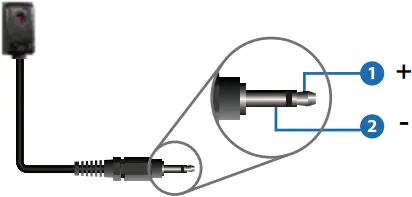
IR ترلاسه کونکی
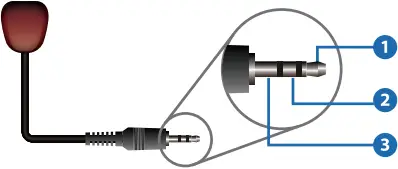
(1) د IR سیګنال
(2) ځمکني کول
(3) بریښنا 12V
6. د ریک نصبولو لارښوونه
6.1 6U V2 ریک نصب کول
دا محصول په معیاري 6U V2 ریک کې نصب کیدی شي (مهرباني وکړئ د 6U V2 ریک پلور لپاره خپل عرضه کونکي سره اړیکه ونیسئ). د نصبولو مرحلې په لاندې ډول دي:
لومړی ګام: په محصول کې د دوه نصب شوي غوږونو د سمولو لپاره شامل پیچونه وکاروئ، لکه څنګه چې په لاندې شکل کې ښودل شوي:
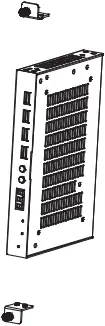
لومړی ګام: محصول په 6U V2 ریک کې د نصب شوي غوږونو سره دننه کړئ (6/8/10 واحدونه په عمودي ډول نصب کیدی شي) ، لکه څنګه چې په لاندې شکل کې ښودل شوي:
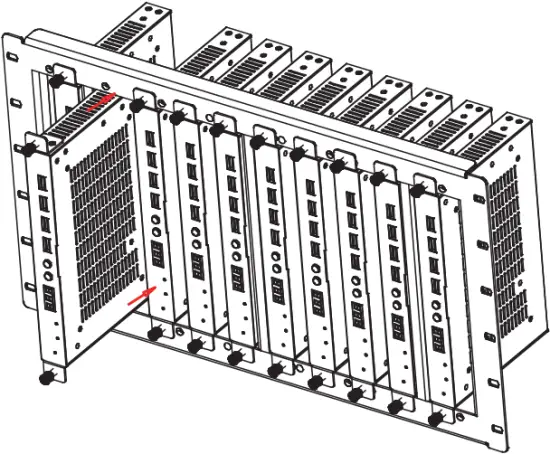
لومړی ګام: د نصب کولو بشپړولو لپاره په ریک کې د غوږونو نصبولو لپاره پیچونه وکاروئ، لکه څنګه چې په لاندې انځور کې ښودل شوي:
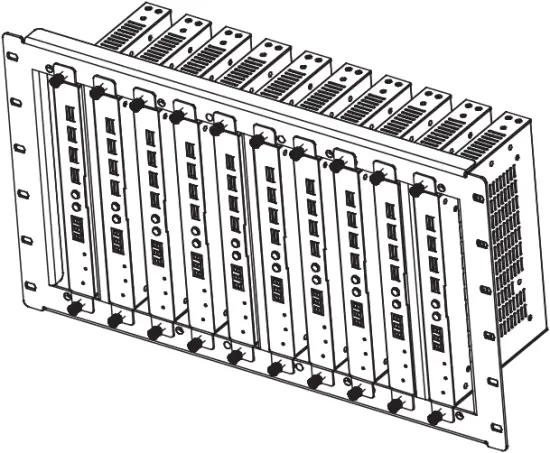
6.2 1U V2 ریک نصب کول
دا محصول هم په معیاري 1U V2 ریک کې نصب کیدی شي (2 واحدونه په افقی ډول نصب کیدی شي). د نصبولو مرحلې په لاندې ډول دي:
لومړی ګام: په ترتیب سره په دوه محصولاتو کې د دوه 1U V2 ریک بریکٹونو تنظیم کولو لپاره شامل پیچونه وکاروئ ، لکه څنګه چې په لاندې شکل کې ښودل شوي:
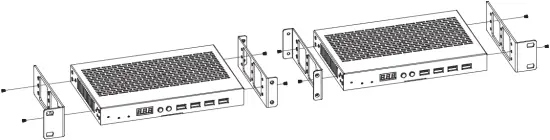
لومړی ګام: د دوه 1U V2 ریک بریکٹ سره یوځای کولو لپاره پیچ وکاروئ، لکه څنګه چې په لاندې شکل کې ښودل شوي:

لومړی ګام: د دوو 1U V2 ریک قوسونو ترمنځ پیچونه ټینګ کړئ، ترڅو دوه محصولات په 1U V2 ریک کې نصب شي، لکه څنګه چې په لاندې انځور کې ښودل شوي:

7. د MJPEG فرعي جریان عملیات پیژندنه
7.1 MJPEG فرعي سټریم پریview/ له لارې ترتیب کول Web پاڼه
دا محصول د اړوند سافټویر له لارې په کمپیوټر کې د MJPEG سب سټریم پلی کولو ملاتړ کوي لکه د VLC میډیا پلیر، تاسو کولی شئ په ورته وخت کې لاسرسی ومومئ Web د MJPEG فرعي جریان تنظیم کولو لپاره پاڼه.
د وړاندې کولو لپاره لاندې ګامونه تعقیب کړئview او د MJPEG فرعي جریان تنظیم کړئ.
لومړی ګام: انکوډر، ډیکوډر او کمپیوټر ورته سویچر سره وصل کړئ، بیا د HDMI سرچینې وسیله او د بریښنا رسولو سره وصل کړئ. د پیوستون ډیاګرام په لاندې ډول ښودل شوی.

- بلو رے پلیر
- د بریښنا اډاپټر
- کوډ کوونکی
- PC
- 1G ایترنیټ سویچ
- ډیکوډر
لومړی ګام: د انکوډر/ډیکوډر IP پته موندلو لپاره په کمپیوټر کې د بونجور پروتوکول چیک کولو وسیله (لکه zeroconfService براوزر) نصب کړئ.
zeroconfServiceBrowser د پخواني په توګه واخلئample. د سافټویر پرانستلو وروسته، تاسو کولی شئ د براوزر په خدماتو کې "د کاري ګروپ مدیر" وټاکئ، د خدماتو مثالونو کې د کوربه نوم غوره کړئ، او IP پته د انسټانس-معلوماتو په پته کې ومومئ.
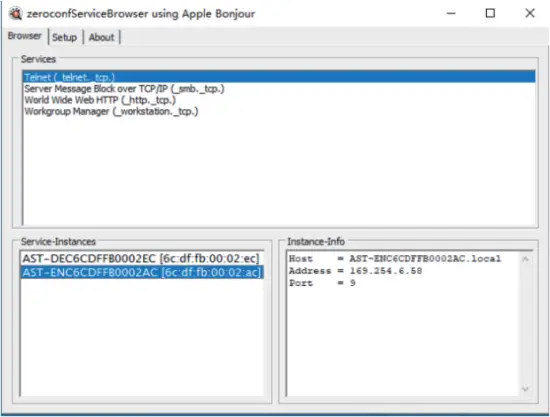
یادونه:
(1) په ښکته ښي کونج کې کړکۍ په اوسني شبکه کې د ټولو وسیلو کوربه نومونه ښیې.
(۲) په ښکته ښي کونج کې کړکۍ د وسیلې د کوربه نوم، IP پته او د پورټ شمیره ښیې.
(۳) د انکوډر کوربه نوم د AST-ENC سره پیل کیږي؛ د ډیکوډر کوربه نوم د AST-DEC سره پیل کیږي.
لومړی ګام: د کمپیوټر IP پته د ورته شبکې برخې ته د انکوډر / ډیکوډر IP پتې سره په 2 مرحله کې موندل شوي تنظیم کړئ.
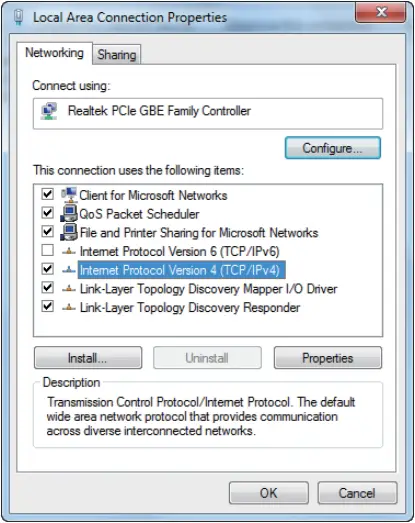
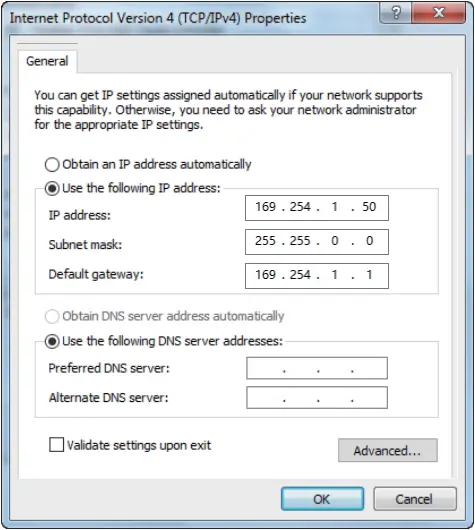
لومړی ګام: د بونجور پروتوکول چیک کولو وسیلې له لارې موندل شوي د کوډ کونکي / ډیکوډر IP پتې سره سم ، "http://IP:PORT/?action=stream" داخل کړئ web په کمپیوټر کې براوزر. د MJPEG فرعي جریان به د ډیفالټ ریزولوشن سره ښکاره شي ، لکه څنګه چې لاندې عکس کې ښودل شوي.
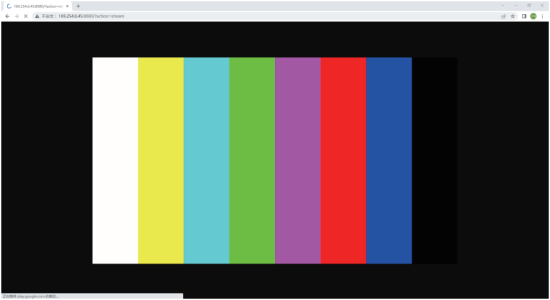
لومړی ګام: په لاندې شکل کې د ترلاسه شوي کوډګر / ډیکوډر IP پتې حل بدل کړئ.
http://IP:PORT/?action=stream&w=x&h=x&fps=x&bw=x&as=x&mq=x
- WIDTH: [اختیاري] د عکس پلنوالی. په پکسل کې. 'x' معنی نلري بدلون.
ډیفالټ 640 دی. - لوړوالی: [اختیاري] د انځور لوړوالی. په پکسل کې. 'x' معنی نلري بدلون.
ډیفالټ 360 دی. - FRAMERATE: [اختیاري] د فرعي جریان د چوکاټ کچه.
واحد: fps (په هره ثانیه کې چوکاټ). 'x' معنی نلري بدلون. ډیفالټ 30 دی. - BW: [اختیاري] د فرعي جریان ترافیک اعظمي بینډ ویت.
واحد: Kbps (په ثانیه کې Kbits). 'x' معنی نلري بدلون. ډیفالټ 8000 (8Mbps) دی. - AS: [اختیاري] د اړخ تناسب ترتیب. 'x' معنی نلري بدلون. ډیفالټ 0 دی.
- 0: هغه څه ته غزول چې "WIDTH" او "HEIGHT" ترتیب شوي
- ۱: [یوازې A1] اصلي اړخ تناسب وساتئ او د محصول په مرکز کې یې ځای په ځای کړئ (د لیک بکس کول یا د ستون بکس کول)
- MINQ: [اختیاري] لږترلږه د عکس کیفیت شمیره. سلسله: 10، 20، …، 90، 100، لوړ ترتیب د ښه عکس کیفیت معنی لري. 'x' معنی نلري بدلون. ډیفالټ ارزښت 10 دی. د موټر چلوونکي د اتومات بینډ ویت کنټرول لږترلږه کیفیت شمیر محدود کړئ. که کیفیت ټیټ وي نو د MINQ ارزښت، ډرایور به د 0 اندازې بیرته راګرځولو سره چوکاټ پریږدي file.
د بدلولو وروسته، نوی کوډ کوونکی / ډیکوډر IP پته داخل کړئ web په کمپیوټر کې براوزر، د MJPEG فرعي جریان به د مطلوب ریزولوشن سره ښکاره شي، لکه څنګه چې لاندې انځور کې ښودل شوي.
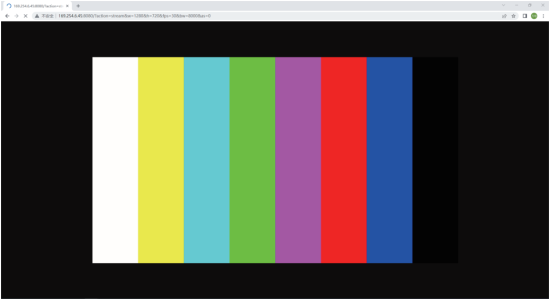
7.2 د VLC میډیا پلیر لارښوونې
لومړی، مرحله 1 ~ 3 ترسره کړئ لکه څنګه چې په 7.1 فصل کې تشریح شوي، بیا په PC کې د VLC میډیا پلیر خلاص کړئ. مهرباني وکړئ لاندې عکس وګورئ.
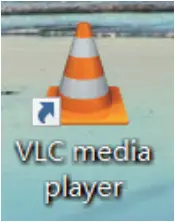
"میډیا> د شبکې جریان خلاص کړئ" کلیک وکړئ
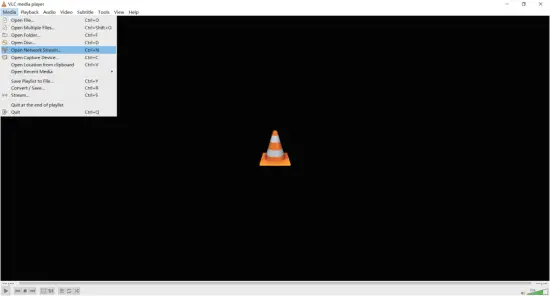
د "خلاصې شبکې جریان" اختیار کلیک کولو وروسته ، لاندې پاڼه به څرګند شي.
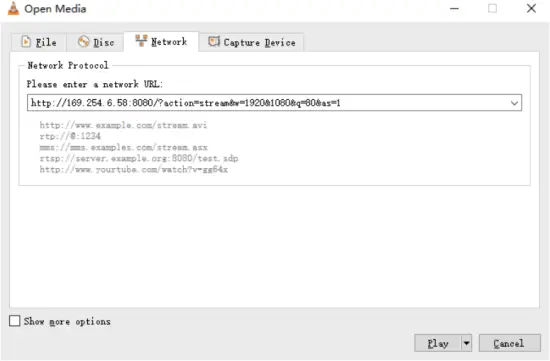
د MJPEG فرعي سټریم شبکې ته ننوځئ URL، بیا کلیک وکړئ "لوبه وکړئ"تڼۍ.
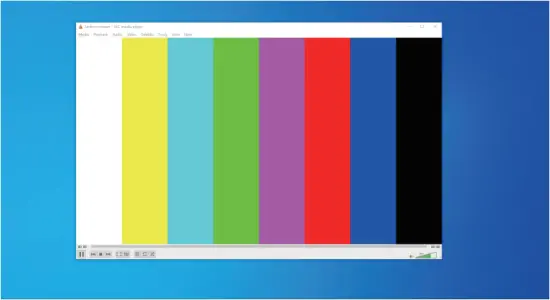
غوره کړئ "وسیلې> د کوډیک معلومات"، یوه پاپ اپ کړکۍ به ښکاره شي او تاسو ته به د سټریم معلومات وښيي، لکه څنګه چې په لاندې انځور کې ښودل شوي.
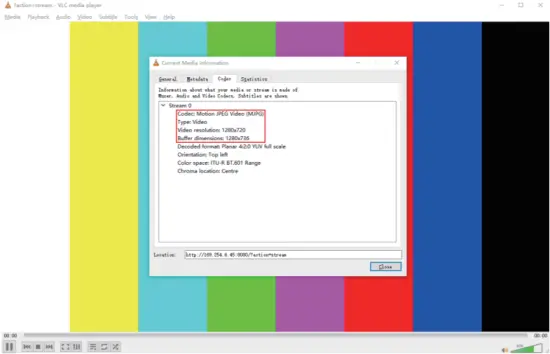
غوره کړئ "وسیلې>د کوډیک معلومات>احصایې"د اوسني بایټرېټ چک کولو لپاره. مهرباني وکړئ لاندې انځور وګورئ.

یادونه: کله چې تاسو یې وګورئ بټریټ پورته او ښکته تیریږي. دا یوه عادي پدیده ده.
8. موډل بدل کړئ
د شبکې سویچ چې د سیسټم تنظیم کولو لپاره کارول کیږي باید د لاندې ځانګړتیاو ملاتړ وکړي:
- د پرت ډول 3 / اداره شوي شبکې سویچ.
- ګیګابایټ بینډ ویت.
- د 8KB جمبو چوکاټ وړتیا.
- IGMP سپړل.
لاندې سویچ ماډلونه خورا وړاندیز کیږي.
| جوړونکی | د ماډل شمیره |
| CISCO | CISCO SG500 |
| CISCO | CATALYST لړۍ |
| HUAWEI | S5720S-28X-PWR-LI-AC |
| ZyXEL | GS2210 |
| لیوکسول | AMS-4424P |
9. 4K د IP سیسټم کنټرول باندې
دا محصول د کنټرولر بکس یا د دریمې ډلې کنټرولر لخوا کنټرول کیدی شي. د IP سیسټم کنټرول باندې د 4K توضیحاتو لپاره ، مهرباني وکړئ د "ویډیو اوور IP کنټرولر" کارونکي لارښود ته مراجعه وکړئ.
10. غوښتنلیک Example
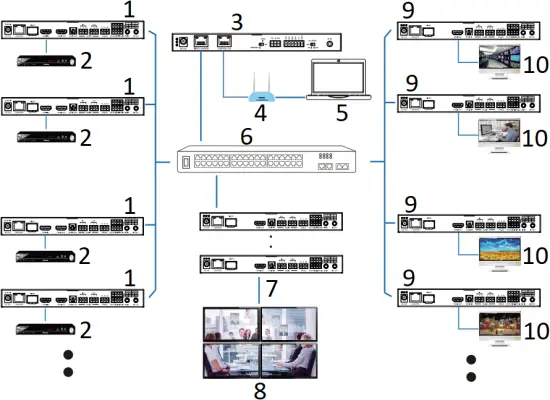
- پر
- DVD
- د کنټرول بکس
- روټر (اختیاری)
- PC
- 1G ایترنیټ سویچ
- 4 × DEC
- ویډیو وال
- DEC
- TV
یادونه:
(۱) د کنټرولر بکس د کنټرول LAN پورټ د ډیفالټ IP حالت لپاره DHCP دی، کمپیوټر هم باید "په اتوماتيک ډول د IP پته ترلاسه کړئ" حالت ته تنظیم شي، او په سیسټم کې د DHCP سرور (د بیلګې په توګه د شبکې روټر) ته اړتیا ده.
(۲) که چیرې په سیسټم کې د DHCP سرور شتون ونلري، نو ۱۹۲.۱۶۸.۰.۲۲۵ به د کنټرول LAN پورټ د IP پتې په توګه وکارول شي. تاسو اړتیا لرئ چې د کمپیوټر IP پته په ورته شبکې برخه کې تنظیم کړئ. د مثال په توګهampد کمپیوټر IP پته د 192.168.0.88 په توګه تنظیم کړئ.
(3) تاسو کولی شئ لاسرسی ومومئ Web GUI د کنټرول LAN پورټ IP پته داخلولو سره (192.168.0.225) یا URL "http://controller.local" ستاسو د کمپیوټر په براوزر کې.
(4) د کنټرولر بکس د ویډیو LAN پورټ ترتیباتو ته اړتیا نشته، دوی په اتوماتيک ډول د کنټرولر لخوا اداره کیږي (ډیفالټ).
(5) کله چې د شبکې سویچ د PoE ملاتړ نه کوي، د انکوډر، ډیکوډر او کنټرولر بکس باید د DC بریښنا اډاپټر لخوا ځواکمن شي.
![]()
اصطلاحات HDMI او HDMI د لوړ تعریف ملټي میډیا انٹرفیس، او د HDMI لوګو په متحده ایالاتو او نورو هیوادونو کې د HDMI جواز اخیستنې LLC سوداګریزې نښې یا راجستر شوي سوداګریزې نښې دي.
د پیرودونکو خدمت
زموږ د پیرودونکي خدمت ته د محصول بیرته راستنیدل له دې وروسته د شرایطو او شرایطو بشپړ تړون معنی لري. هلته شرایط او شرایط د مخکینۍ خبرتیا پرته بدل کیدی شي.
1) تضمین
د محصول محدود تضمین موده درې کاله ټاکل شوې.
2) سکوپ
د پیرودونکي خدمت شرایط او شرایط یوازې د مجاز توزیع کونکي لخوا پلورل شوي محصولاتو یا نورو توکو لپاره چمتو شوي پیرودونکي خدمت باندې پلي کیږي.
3) د تضمین استثنا:
- د تضمین موده.
- د فابریکې لخوا پلي شوي سریال نمبر بدل شوی یا له محصول څخه لرې شوی دی.
- زیان، خرابوالی یا خرابوالی د دې له امله رامنځته کیږي:
wear عادي جامې او اوښکې.
supplies د سامانونو یا برخو کارول چې زموږ مشخصات نه پوره کوي.
certificate د تضمین د ثبوت په توګه هیڅ سند یا رسید نشته.
warrant د تضمین کارت کې ښودل شوي محصول ماډل د ترمیم لپاره د محصول له نمونې سره سمون نه خوري یا بدل شوی و.
force د ځواک تیروتنې له امله زیانونه.
icing خدمتونه د توزیع کونکي لخوا نه مجاز دي.
✓ نور کوم لاملونه چې د محصول نیمګړتیا پورې اړه نلري. - د بار وړلو فیسونه ، نصب یا د محصول تنظیم یا تنظیم لپاره د کار چارجونه.
4) اسناد:
د پیرودونکي خدمت به د تضمین پوښښ په چوکاټ کې نیمګړی محصول (ص) په یوازینۍ حالت کې ومني چې ماتې په روښانه ډول تعریف شوې وي ، او د اسنادو یا رسید کاپي ترلاسه کولو وروسته ، د پیرود نیټه په ګوته کوي ، د محصول ډول ، سیریل نمبر، او د ویشونکي نوم.
تبصرې: مهرباني وکړئ د نورو مرستې یا حلونو لپاره خپل محلي توزیع کونکي سره اړیکه ونیسئ.
اسناد / سرچینې
 |
VIVO LINK JPEG2000 AVoIP انکوډر او ډیکوډر [pdf] د کارونکي لارښود VLVWIP2000-ENC، VLVWIP2000-DEC، JPEG2000 AVoIP انکوډر او ډیکوډر، JPEG2000، AVoIP انکوډر او ډیکوډر، انکوډر او ډیکوډر، او ډیکوډر |